
Windows 10 มาได้สองสามวันแล้ว กับเราและ กำลังรับข่าวสารเคล็ดลับและบทแนะนำมากมาย จากบรรทัดเหล่านี้เพื่อทำความรู้จักทุกซอกทุกมุมของระบบปฏิบัติการ Redmond guys รุ่นใหม่นี้
วันนี้คือ เวลาสำหรับเคล็ดลับเล็ก ๆ น้อย ๆ แต่จะมีประโยชน์ พวกคุณด้วยการตั้งค่าหลายจอภาพ ความจริงก็คือด้วยการตรวจสอบหลาย ๆ จอระดับการผลิตของพีซีจะเพิ่มขึ้นอย่างทวีคูณและเมื่อคุณลองใช้เป็นครั้งแรกมันเป็นสิ่งที่ต้องเป็นเช่นนั้นไปตลอดชีวิต เคล็ดลับเล็ก ๆ น้อย ๆ ที่ตามมาจะช่วยให้คุณกำหนดค่าวอลเปเปอร์ที่แตกต่างกันบนจอภาพหลายจอเหมือนที่ทำใน Windows 8
Windows 8 มีตัวเลือกที่ง่ายมากที่อนุญาตให้ใช้วอลเปเปอร์ต่างๆ ในการตั้งค่าหลายจอภาพตัวเลือกที่ไม่มีใน Windows 10
แต่ด้วยความช่วยเหลือของคำสั่ง คุณสามารถกู้คืนคุณสมบัตินี้ได้ใน Windows 10 เพื่อให้ทำงานได้เหมือนกับที่ทำกับ Windows 8
วิธีตั้งค่าวอลเปเปอร์ต่างๆด้วยจอภาพหลายจอใน Windows 10
- ที่แรกก็คือ เปิดเมนูเรียกใช้ ด้วยปุ่มลัด Windows + R
- แล้วก็ วางหรือพิมพ์สิ่งต่อไปนี้:
ควบคุม / ตั้งชื่อ Microsoft.Personalization / หน้ากระดาษวอลล์เปเปอร์
- เรากด Enter และการตั้งค่า«วอลเปเปอร์»จะปรากฏขึ้น. จากนั้นคลิกขวาของเมาส์บนรูปภาพคุณสามารถเลือกจอภาพที่เราต้องการให้ภาพปรากฏได้
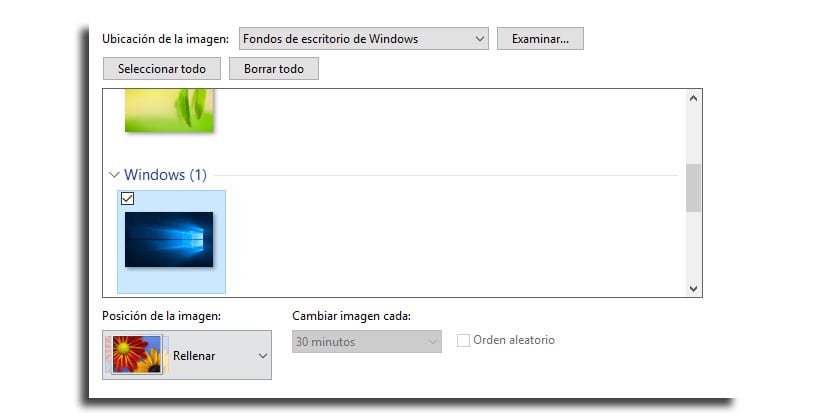
อย่างที่เห็น คุณลักษณะที่ซ่อนอยู่ของสิ่งที่เราอยากรู้และทำให้เรากลับไปที่ Windows 8 ด้วยฟังก์ชั่นพิเศษในการใส่ภาพบนจอภาพที่เราต้องการและที่น่าแปลกใจคือ Microsoft ได้กำจัดโดยค่าเริ่มต้นใน Windows 10 เวอร์ชันใหม่
เราจะยังคงเจาะลึกถึงรากฐานของ Windows 10 เพื่อดูว่ามีอะไรซ่อนตัวเราอยู่
